- ppt素材大全免费:俄罗斯鱼子酱-俄罗斯国家风情PPT图像素材下载
- ppt英文用什么字体好:做PPT别用微软雅黑了,试试这几个!
- ppt 模版:iSlide清新手绘创意卡通 校园相关PPT模板下载
- ppt设置自动循环播放|ppt怎么重复播放几个页面(ppt同一页的怎么调整先后播放)
下面的是PPT教程网给你带来的相关内容:
ppt插入视频:你会在PPT里剪辑视频么?
你是不是总是安装一大堆视频剪辑软件,将剪好的视频加进里呢?
但你知道么,在已经添加到 幻灯片的视频或音频,我们可以直接在中剪裁掉剪辑开头和/或结尾不需要的内容。(我们找到了一个怀旧风的视频)
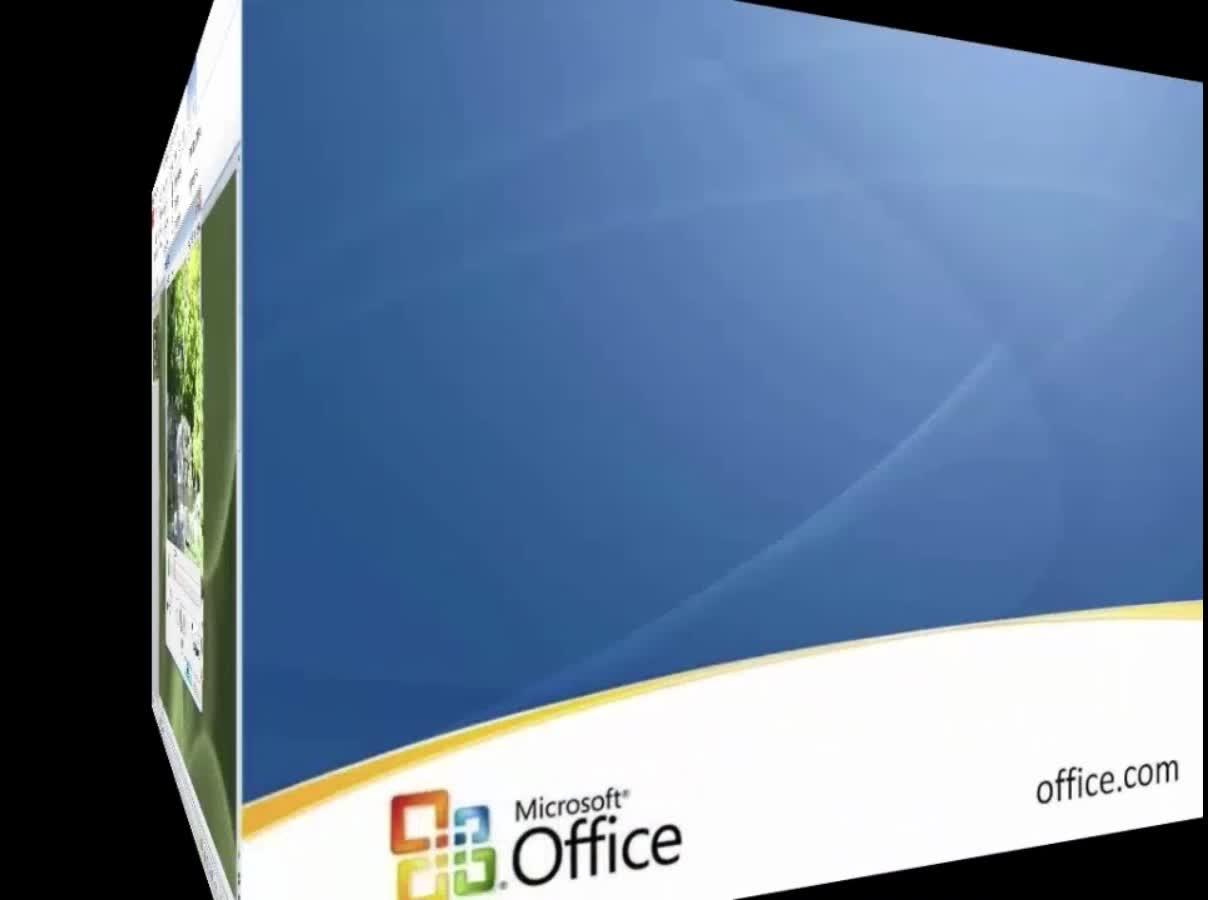
注意:此功能只能剪裁从你的电脑插入的视频,而不适用于从网页插入的视频。
For 系统版 ▼
剪裁视频
1.在“普通”视图中ppt插入视频,选择幻灯片上的视频帧。
选择视频后,工具栏功能区上将显示“视频工具”分区,该分区具有两个选项卡:“格式”和“播放”:

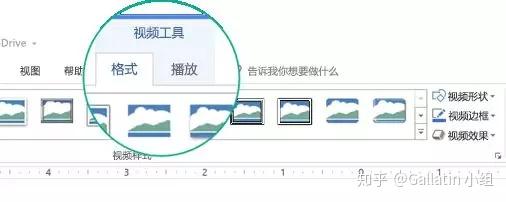
2.在功能区的“视频工具”下的“播放”选项卡上,单击“剪裁视频”。
3.若要确定要剪裁视频片段的位置,在“剪裁视频”对话框中,按“播放”按钮。
4.到达要剪裁的位置时,按“暂停”按钮。
可使用“下一帧”和“上一帧”按钮来微调标记的位置。
5.在“剪裁视频”对话框中,执行以下一项或多项操作:
此示例剪裁了剪辑的末尾,结束时间变为 00:17:002。
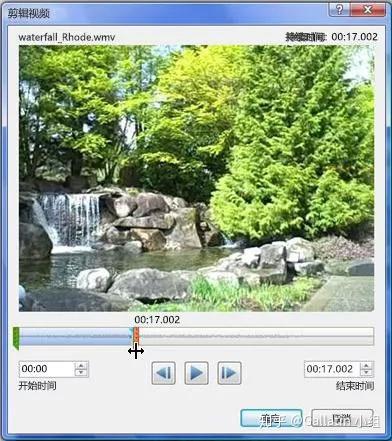
剪裁音乐剪辑或声音剪辑

1.选择幻灯片上的音频剪辑。
选择音频剪辑后,工具栏功能区上显示“音频工具”分区,该分区具有两个选项卡:“格式”和“播放”:

2.在“音频工具”下的“播放”选项卡中,单击“剪裁音频”。
3.要确定要从哪个位置剪裁音频剪辑ppt插入视频:你会在PPT里剪辑视频么?,请在“剪裁音频”框中单击“播放”按钮。
4.到达要剪裁的位置时,单击“暂停”按钮。
可使用“下一帧”和“上一帧”按钮来微调标记的位置。
5.请执行下列一项或全部操作:

感谢你支持pptjcw.com网,我们将努力持续给你带路更多优秀实用教程!
上一篇:pdf转换ppt:告别繁琐!这5个免费工具一键将PDF转PPT 下一篇:ppt背景图片怎么统一替换:Movavi Photo Editor零失败更改图片背景教程,手残党也可以!
郑重声明:本文版权归原作者所有,转载文章仅为传播更多信息之目的,如作者信息标记有误,请第一时间联系我们修改或删除,多谢。

